利用PS将照片中的人物抠出来
1、首先打开PS进入操作画面

2、点击文件-打开,选择所需要的照片


3、因为所操作的工具是一个破坏性的过程,它会永久地删除像素。因此在执行之前,可以复制背景图层以避免误操作。
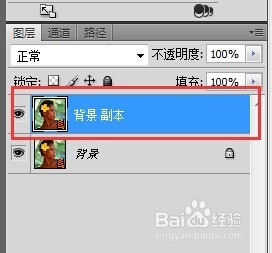
4、接着,单击底部图像图层的可视性。
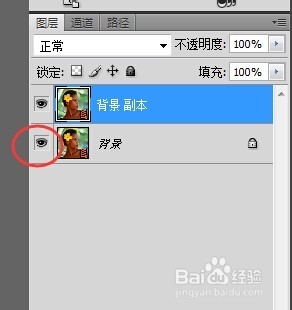
5、执行滤镜-抽出命令打开抽出对话框

6、点击边缘高光器,将画笔尺寸改为40
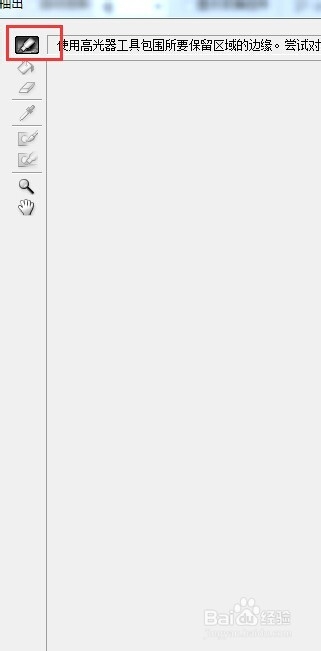
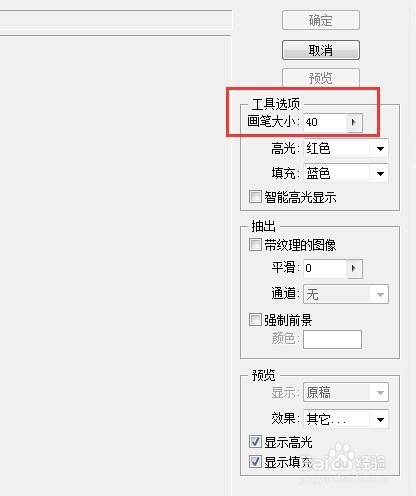
7、进行操作,将头发等一些凌乱部分掩盖

8、接着点击智能高光显示,将画笔尺寸大小改为20
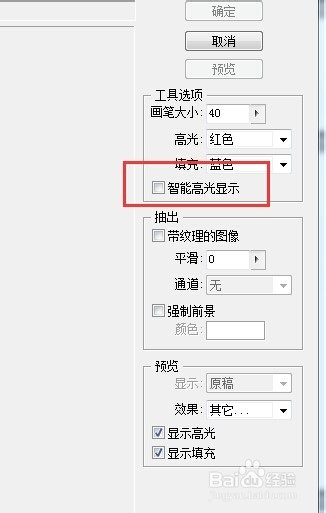
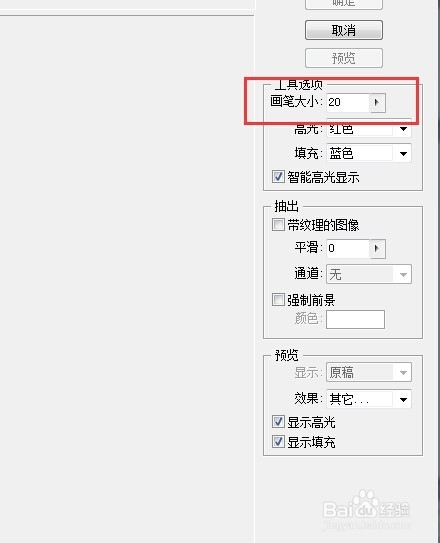
9、将一些平整的边缘进行操作

10、点击确定完成图片

声明:本网站引用、摘录或转载内容仅供网站访问者交流或参考,不代表本站立场,如存在版权或非法内容,请联系站长删除,联系邮箱:site.kefu@qq.com。
阅读量:184
阅读量:116
阅读量:146
阅读量:21
阅读量:172